Keil使用教程(精编资料)
keil如何使用-图文教程告诉你keil怎么使用

keil如何使用?图文教程告诉你keil怎么使用keil4使用教程1、第一步是建立工程,最好新建一个文件夹,把新建的这个工程放在文件夹放在里面,点击进去之后第一个新建uvision工程。
2、第二步就是选择atmel公司的AT89C51这个芯片,然后就是确定。
选择这个的原因就是让待会编写的程序含有c51的头文件,为了待会可以往c51里面烧程序。
3、然后就在左上开始新建一个文件了,我这举例的一个程序,注意一定要保存,而且保存一定要选择格式.C就是图中的11.C,并且保存在刚刚建立工程的文件夹不然待会成默认的格式就无法生成hex文件,保存之后就可以就行编译了,点击左侧的目标+然后找到资源再点击右键添加资源到组资源组1然后找到刚刚保存的c语言程序,添加上去,添加一次然后关闭。
4、然后点击目标1右边的图标进去然后选择第三个标题输出项把那个产生hex文件前面勾上然后确定就可以生成hex文件就可以拷到proteus仿真软件中去用用了keil uvision5的使用教程keil uvision5是一款功能强大的C语言软件开发系统,在结构性、功能性、可读性和维护性方面都具有很独特的优势。
若你是使用C语言来开发的用户,那么这款软件一定是你的最佳选择。
它能使你的编程效率提高,编出的代码也更紧凑,更易别的用户读取。
在开发大型软件的时候它独有的高级语言优势也能帮助用户编程,今天小编就来介绍它的使用教程。
一:文件选项1、新建:使用这个选项可以在该软件中新建一个项目,它是一切文件开始的地方。
我们可以使会用快捷键:ctrl+n来代替。
2、打开/关闭:在该选项下可以正常打开已经做好的文件项目,也可以将打开的项目进行关闭。
3、保存/另存为/保存全部:以上三个选项都是保存项目的方法。
使用保存可以将当前文件。
keil5使用手册

keil5使用手册摘要:1.Keil 5 简介2.Keil 5 的新特性3.安装与配置Keil 54.使用Keil 5 进行项目管理5.使用Keil 5 进行代码编辑6.使用Keil 5 进行编译和调试7.总结正文:【Keil 5 简介】Keil 5 是一款由德国Keil 公司开发的集成开发环境(IDE),主要用于嵌入式系统开发。
它支持多种处理器架构,例如ARM、MIPS 和x86 等。
Keil 5 具有丰富的功能,可以帮助开发者快速、高效地开发嵌入式系统。
【Keil 5 的新特性】Keil 5 引入了许多新特性,包括:1.更强大的代码编辑器:Keil 5 的代码编辑器支持语法高亮、自动补全、代码折叠等特性,使得编写代码更加轻松。
2.更好的项目管理:Keil 5 支持多种项目管理方式,例如基于文件系统的项目管理和基于Git 的项目管理。
3.更强大的调试功能:Keil 5 支持多种调试方式,例如断点调试、单步执行、查看变量值等。
【安装与配置Keil 5】安装Keil 5 的步骤比较简单。
首先,从官网上下载Keil 5 的安装程序,然后运行安装程序,按照提示进行安装即可。
安装完成后,需要对Keil 5 进行配置,例如设置编译器路径、链接器路径等。
【使用Keil 5 进行项目管理】Keil 5 支持多种项目管理方式。
基于文件系统的项目管理比较简单,只需要在Keil 5 中创建一个新项目,然后添加源文件、头文件等即可。
基于Git 的项目管理则需要先创建一个Git 仓库,然后在Keil 5 中克隆这个仓库。
【使用Keil 5 进行代码编辑】Keil 5 的代码编辑器支持多种文本编辑功能,例如复制、粘贴、剪切等。
同时,它还支持语法高亮、自动补全、代码折叠等特性,使得编写代码更加轻松。
【使用Keil 5 进行编译和调试】Keil 5 支持多种编译器,例如GCC、Clang 等。
开发者可以根据自己的需要选择合适的编译器。
KEIL说明书
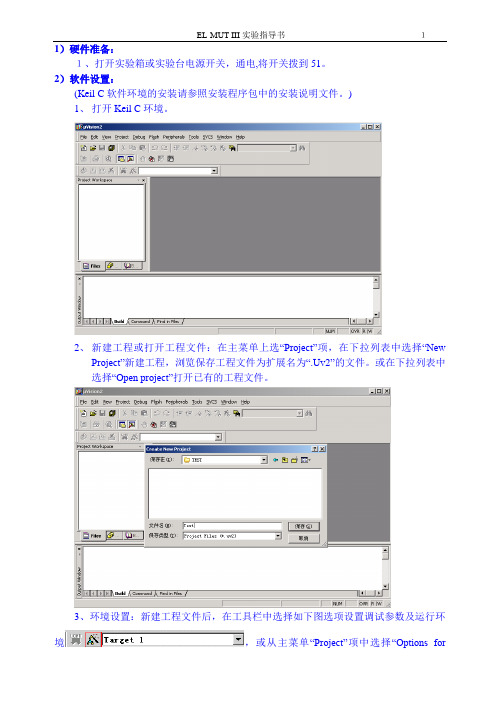
1)硬件准备:1、打开实验箱或实验台电源开关,通电,将开关拨到51。
2)软件设置:(Keil C软件环境的安装请参照安装程序包中的安装说明文件。
)1、打开Keil C环境。
2、新建工程或打开工程文件:在主菜单上选“Project”项,在下拉列表中选择“NewProject”新建工程,浏览保存工程文件为扩展名为“.Uv2”的文件。
或在下拉列表中选择“Open project”打开已有的工程文件。
3、环境设置:新建工程文件后,在工具栏中选择如下图选项设置调试参数及运行环境,或从主菜单“Project”项中选择“Options forTarget ‘Target1’”,打开如下图设置窗口。
在“Device”项下选择要仿真的芯片类型,如:SST –> SST89E554RC。
在“Target”项下的晶振设置中修改为硬件电路所用晶振频率,如:6MHz。
选择合适存储模式。
在“Output”项下如在Creat HEX File选项前打勾,则在编译的同时生成可下载执行的HEX文件,用仿真芯片仿真时可以不进行此项设置。
在“Debug”项下选择“Use: Keil Moniter-51 Driver ”使用硬件仿真。
点击“Settings”按钮,进入串口选择及波特率设置窗口(如下图所示)。
选择合适的波特率及串口号。
“Serial Interrupt”项不可选,把前面的勾打掉。
点OK保存设置。
从设备管理器里搜索你的设备串口号(COM8或者COM9)在“Option for Target ‘Target1’”窗口中,点确定,退出环境设置。
4、新建文件:在主菜单的“File”下拉列表中选“New…”新建文件。
编辑文件并保存文件。
文件保存为扩展名为“.C”或“.ASM”的文件。
5、添加文件:在左边的“Project Window”窗口中,用右键选取“Source Group 1”,在弹出的列表中选择“Add Files to Group ‘Source Group 1”,弹出浏览窗口。
Keil软件使用手册【精选文档】

Keil软件使用手册(本手册参考keil 4版本)一安装到网上下载一个安装包,里面必须包含以下内容:1:(安装包文件,圈选的文件为安装说明,请务必仔细阅读) 2:(打开安装文件)3:(点击下一步)4:(勾选同意,并点击下一步) 5:(浏览选择到你想安装的地方,然后选择下一步)6:(两个空可以随便打,不重要,填完后点击下一步)7:(正在安装中)8:(点击完成)9:(进入安装的文件夹,点击UV4)10:(打开Keil4的执行文件)11:(点击File,再选择License Management)Pic 12:(复制右上角的ID号)12:(打开注册机文件)13:(将复制的ID号粘贴在此处)14:(点击Generate,在上方会生成一组ID,复制下来)15:(将复制好的ID粘贴在圈选出,并点击Add LIC)16:(当你看见这两组单词,那么恭喜你,注册成功,准备开始你的奇妙程序之旅吧!)二新建工程1.单击Project,选择New Project2.选择保存位置,输入工程的名字3.选择CPU。
紧接着,Keil C51提示您选择CPU器件。
8051内核片机最早是由Intel公司发明的,后来其他厂商如Philips、Atmel、Winbond等先后推出其兼容产品,并在8051的基础上扩展了许多增强功能,根据芯片的实际情况,选择相应的器件(本例程选择Atmel公司下的AT89C52),如图:注:选择8051也可以,8051与8052有一点的差别,可以说8052是8051的升级版,主要有以下不同:1.内部RAM,8051单片机为128Byte(00H—7FH),8052单片机为56 Byte (00H—0FFH)2. 内部ROM,8051单片机为4KB,8052单片机为8KB3. 8051有两个Timer:T0和T1。
8052除了有T0和T1以外,还有一个Timer2 4。
8051有5个中断源8052有6个。
keil使用教程

keil使用教程Keil是一款被广泛应用于嵌入式系统开发的集成开发环境(IDE)。
本文将为您提供使用Keil的简单教程,没有标题,请阅读以下步骤:1. 下载并安装Keil:您可以从Keil官方网站下载最新版的Keil软件。
安装程序将引导您完成安装过程。
2. 创建新工程:打开Keil软件后,您可以选择创建一个新工程。
在“File”菜单中选择“New Project”选项。
3. 选择芯片型号:根据您的需求,选择一个适合的芯片型号。
Keil支持各种常见的微控制器和微处理器。
4. 配置工程设置:在创建工程后,您可以设置一些工程相关的选项。
例如,您可以指定输出文件的目录和名称,选择调试器的类型等。
5. 编写代码:在Keil的代码编辑器中,您可以编写C或汇编语言的代码。
您可以创建多个源文件,并将它们链接到一起。
6. 调试代码:Keil提供了强大的调试功能,可以帮助您调试代码。
您可以设置断点、单步调试、查看变量和寄存器的值等。
7. 编译和烧录代码:在调试之前,您需要编译代码。
Keil将会将源代码编译成可执行文件。
然后,您可以使用调试器将可执行文件烧录到目标硬件上。
8. 调试和测试:通过连接目标硬件,您可以使用Keil的调试器进行代码的调试和测试。
您可以监视变量的值、检查寄存器的状态,并通过单步调试来查找和修复错误。
9. 优化和验证:一旦代码调试完成,您可以进行性能优化和代码验证。
Keil提供了一些工具和选项,可以帮助您检查代码的质量和优化执行效率。
10. 生成最终可执行文件:完成所有的开发和调试后,您可以生成最终的可执行文件。
这个可执行文件是您将部署到最终产品中的版本。
这就是使用Keil的简单教程,希望能帮助您快速上手使用Keil进行嵌入式系统开发。
记得保存您的工程和代码,以便以后查找和使用。
KEIL使用方法简介共32页文档

修改晶振频率 单位MHz
单击 开始仿真 注: 仿真前应先编译
寄存器列表
程序对应的汇编语句
程序 PC指针位置
复位 全速运行 停止 单步进入语句内 单步不进入语句内 从语句内返回 程序运行时间(单位:秒)
外围: 中断
I/O 串口 定时器/计数器
关于断点调试
31、只有永远躺在泥坑里的人,才不会再掉进坑里。——黑格尔 32、希望的灯一旦熄灭,生活刹那间变成了一片黑暗。——普列姆昌德 33、希望是人生的乳母。——科策布 34、形成天才的决定因素应该是勤奋。——郭沫若 35、学到很多东西的诀窍,就是一下子不要学很多。——洛克
单击是(Y)
这里不一样的自行展开
工程创建好的样子
3、创建文件
单击 创建新文件
这个可以不一样 单击这里保存文件并定义文件类型
自己写文件名和后缀 后缀决定文件类型 填写完成后单击保存返回
4、添加文件到工程
右键单击 左键单击
1 、
如果找不到文件 单击 这个下三角找到相应的
文件后缀 选择后就可
KEIL使用方法简介
16、自己选择的路、跪着也要把它走 完。 17、一般情况下)不想三年以后的事, 只想现 在的事 。现在 有成就 ,以后 才能更 辉煌。
18、敢于向黑暗宣战的人,心里必须 充满光 明。 19、学习的关键--重复。
20、懦弱的人只会裹足不前,莽撞的 人只能 引为烧 身,只 有真正 勇敢的 人才能 所向披 靡。
1、单击选择Output 2、选中Creat HEX file 3、单击OK结束
单击 编译整个工程 并生成.HEX文件
6、KEIL仿真
KEIL仿真虽然不是老师要求的内容 但是对以后单片机的学习非常有用 使用KEIL仿真可以单步运行每一条语句并观察各I/O 口、寄存器、内存的变化 如果设置了晶振频率还可以大致显示运行时间 所以我在这里简单介绍一下 不感兴趣的可以不看
keil的使用方法

keil的使用方法Keil是一款嵌入式系统开发工具,功能强大且易于上手。
本文将为大家详细介绍Keil的使用方法,帮助大家更好的进行嵌入式系统开发。
第一步:安装Keil软件首先将Keil软件下载到本地,然后进行安装。
在安装过程中需要选择合适的安装路径,并按照提示完成安装。
安装完成后,可以打开Keil软件,进入编辑器界面。
第二步:创建工程在Keil中,开发者需要先创建一个工程,然后才能进行代码编写。
在“Project”菜单中选择“New Project”,然后按照提示进行操作。
在工程创建完成之后,需要添加需要使用的源文件和头文件。
第三步:编写代码在Keil的编辑器界面中开始编写代码。
Keil支持多种编程语言,如C语言、C++语言等。
在编写代码时,需要遵循一定的规范,如正确的命名变量、函数和宏定义等。
同时,也需要注意代码格式的规范,如使用空格、缩进等;还要注意代码的可读性和可维护性。
第四步:编译代码在代码编写完成后,需要将代码编译成可执行的二进制文件。
在Keil中,编译非常简单。
只需要在菜单栏的“Build”中选择“Compile”,Keil就会自动完成代码编译,并生成可执行的二进制文件。
第五步:下载程序将已经编译好的程序下载到目标设备中。
Keil支持多种下载方法,如串口下载、JTAG下载等。
根据实际的需要进行选择,并按照提示完成设备连接和下载操作。
在下载完成后,可以通过调试窗口进行程序的调试。
综上所述,Keil是一个非常方便的嵌入式系统开发工具。
通过上面的介绍,相信大家已经掌握了Keil的使用方法。
只要掌握好Keil 的使用方法,就可以轻松开发出高质量的嵌入式系统。
keil的mdk5使用手册

keil的mdk5使用手册Keil的MDK5(Microcontroller Development Kit 5)是一款为嵌入式开发人员提供的强大工具,它集成了开发所需的各种组件,包括编译器、调试器、仿真器等。
使用MDK5,开发者可以更高效地进行嵌入式系统的设计和开发。
首先,要使用MDK5,您需要先安装它。
安装过程相对简单,只需要按照安装向导的指示进行即可。
安装完成后,您可以通过Keil软件来创建一个新的项目。
在创建项目时,您需要选择您的目标硬件平台和微控制器型号。
接下来,您需要配置您的项目。
在项目配置中,您可以设置编译器的各种选项,例如优化级别、代码生成方式等。
此外,您还可以配置调试和仿真选项,例如选择使用的调试器、仿真器等。
在编写代码方面,MDK5支持多种编程语言,包括C和C++。
您可以使用Keil的代码编辑器来编写和编辑代码。
在编写代码时,您可以使用MDK5提供的各种库和函数,例如标准C库、微控制器特有库等。
编译和调试是嵌入式开发中非常重要的环节。
使用MDK5,您可以轻松地进行编译和调试。
您可以使用Keil的编译器将您的代码编译成可在微控制器上运行的二进制文件。
然后,您可以使用Keil的调试器来调试您的程序。
调试器提供了各种有用的功能,例如设置断点、单步执行、查看变量值等。
除了基本的编译和调试功能外,MDK5还提供了其他有用的工具和功能。
例如,您可以使用仿真器来模拟微控制器的行为。
此外,MDK5还支持多种外部设备,例如串行通信接口、模数转换器等。
这些设备可以通过Keil的设备驱动程序进行配置和使用。
总的来说,MDK5是一款功能强大、易于使用的嵌入式开发工具。
通过使用MDK5,您可以更高效地进行嵌入式系统的设计和开发。
无论您是初学者还是经验丰富的开发者,MDK5都能为您提供全面的支持和帮助。
- 1、下载文档前请自行甄别文档内容的完整性,平台不提供额外的编辑、内容补充、找答案等附加服务。
- 2、"仅部分预览"的文档,不可在线预览部分如存在完整性等问题,可反馈申请退款(可完整预览的文档不适用该条件!)。
- 3、如文档侵犯您的权益,请联系客服反馈,我们会尽快为您处理(人工客服工作时间:9:00-18:30)。
• 要求 掌握使用KEIL进行程序创建,运行。
C51集成开发软件Keil C
主要内容
1 Keil C集成开发工具 简介
2 Keil C操作界面 3 Keil C的使用 4 项目的运行调试
C51集成开发软件Keil C
Keil C:是德国KEIL公司开发的单片机C 语言编译器。其前身是FRANKLIN C51,功 能相当强大。
菜单项主要有:文件、编辑、视图(View)、 工程、调试、片内外设(Peripherals)、工具、 软件版本控制系统(SVCS)、窗口、帮助。
工具都是相应菜单项的快捷操作按钮, 所以,下面以介绍菜单项为主线,并指明对 应的工具按钮。
2 Keil C操作界面
菜单栏 工具栏
工程管理器窗口
编辑窗口 输出信息窗口
在多个文件中查找字符串 15)Goto Matching Brace:
寻找匹配的各种括号
2 Keil C操作界面
三、查看(View)菜单
1)Status Bar:显示或隐藏状态栏 2)File Toolbar:显示或隐藏文件工具栏 3)Build Toolbar:显示或隐藏编译工具栏 4)Debug Toolbar:显示或隐藏调试工具栏 5)Project Windows:显示或隐藏工程窗口 6)Output Windows:显示或隐藏输出窗口 7)Source Browser:打开源文件浏览器窗
图4-6 Keil C51在编辑状态下的操作界面
2 Keil C操作界面
一、文件(File)菜单
文件菜单下都是常见的项,不再给出对 应的工具按钮。
1)New
2)Open
3)Close
4)Save
5)Save as…
6)Device Database:维护器件数据库
7)Print Setup…:设置打印机
tScope51用于对硬件目标板进行调试。
3、监视程序Monitor51
通过串行口,PC机与目标板进行通信,利 用 Monitor51,在PC机上显示程序的运行情
Keil C操作界面
编辑状态的操作界面主要由5部分组成: 最上面的菜单栏、菜单栏下面的工具栏、左 边的工程管理窗口、中间的编辑窗口、下面 的输出信息窗口。
8)Print
9)Exit
2 Keil C操作界面
二、编辑(Edit)菜单
1)Undo
2)Redo:恢复上次的撤销
3)Cut
4)Copy
5)Paste
6)Indent Select Text:缩进一个制表符位
7)Unindent Select Text左移一个制表符位
8)Toggle Bookmark:在当前行置书签
口 8)Disassembly Windows:
显示或隐藏反汇编窗口
2 Keil C操作界面
9)Watch & Call Stack Windows: 显示或隐藏观察和堆栈窗
口 10)Memory Windows:
显示或隐藏存储器窗口 11)Code Coverage Windows:
显示或隐藏代码覆盖窗口 12)Performance Analyzer Windows:
显示或隐藏性能分析窗口 13)Symbol Windows:
显示或隐藏符14)Serial Windows #1: 显示或隐藏串行口窗口1
15)Serial Windows #2: 显示或隐藏串行口窗口2
16)Toolbox:显示或隐藏工具箱 17)Periodic Windows Update: 在调试运行程序时,周期刷新调试窗口 18)Workbook Mode:
1 Keil C集成工具简介
一、编译器和链接器
Keil C的编译器和链接器包括C51、A51、 L51和BL51。
C51是C语言编译器,其功能是将C源代 码编译生成可重新定位的目标模块。
A51是汇编语言编译器,其功能是将汇编 源代码编译生成可重新定位的目标模块。
L51是链接/定位器,其功能是将汇编源 代码和C源代码生成的可重定位的目标模块 文件(.OBJ),与库文件链接、定位生成 绝对目标文件。
显示或隐藏工作簿窗口的标签 19)Option…: 设置颜色、字体、快捷键和编辑器选项
2 Keil C操作界面
四、工程(Project)菜单
1)New Project…: 创建一个新工程 2)Import µVision2 Project…:
导入工程文件 3)Open Project:打开一个已有工程 4)Close Project:关闭当前工程 5)Components Environment and Books:
设置工具书、包含文件和库文件的 路径 6)Select Device for Target:
1 KeilC集成工具简介
BL51也是链接/定位器,除了具有L51所 有的功能之外, (1)可以链接定位大于64KB 的程序;(2) 具有代码域及域切换功能;(3) 可用于RTX51实时多任务操作系统。
二、LIB51库管理器
LIB51库管理器可以把由汇编器、编译器 创建的目标文件构建成目标库(.LIB)。
这些库是按规定格式排列的目标模块, 可在以后被链接器所使用。
1 KeilC集成工具简介
三、模拟调试器
Keil C有三个模拟调试器。
1、软件模拟调试器dScope51
(1)模拟程序运行与调试,包括C、汇编、 宏汇编程序; (2)模拟CPU及其外围器 件,如串行口、定时器/计数器、I/O口等。
2、硬件调试器tScope51
9)Goto Next Bookmark移光标到下一书签
10)Goto Previous Bookmark:
移光标到上一个书签
2 Keil C操作界面
11)Clear All Bookmark: 清除当前文件中所有的书签
12)Find… 13)Replace…:查找与替换 14)Find in Files…:
µVision2:是一个for Windows 的、集 成化的C51开发环境。集成了文件编辑处理、 项目管理、编译链接、软件仿真调试等多种 功能,是强大的C51开发工具。
在后面的讨论中,对Keil C和µVision2 两个术语不做严格的区分,一般多称呼为 Keil C,包含有µVision2集成开发环境之意。
